- トップ>
- イラストレーターの使い方>
- シアーツール
Illustrator CS5 のシアーツールの使い方
塗りブラシツールの続きです。Adobe Illustrator CS5(アドビ イラストレーター CS5)の使い方を理解するために、ツールパネルの機能を見てみたいと思います。
Adobe Illustrator CS5 * アートワークの消去
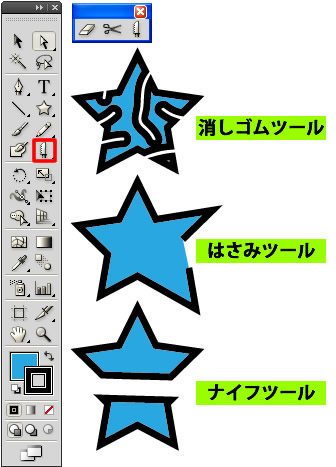
消しゴムツールでは、オブジェクトの任意の領域を消去することができます。
消しゴムツールをダブルクリックすると、消しゴムツールオプションダイアログボックスが表示されます。ダイアログボックスでは、角度/真円率/直径を設定することができます。
はさみツールとは、パスを選択した位置でカットする機能です。上の画像では、スターツールで描いた星の右側部分がカットされています。
ナイフツールとは、オブジェクトやパスを切断する機能です。上の画像では、スターツールで描いた星を真横に切断しています。

回転ツールとは、選択したオブジェクトを回転させるツールです。
回転は固定点(移動可能)を中心に行われます。
回転ツールをダブルクリックすると、回転ダイアログボックスが表示されます。
ダイアログボックスでは、プレビューを確認しながら回転の角度を指定することができます。
スポンサーリンク
リフレクトツールとは、オブジェクトを反転させるツールです。
指定した軸を基準にして反転します。
リフレクトツールをダブルクリックすると、リフレクトダイアログボックスが表示されます。ダイアログボックスでは、リフレクトの軸を選択して思い通りに反転させることができます。
水平/垂直/角度を選択して OK を押すとオブジェクトは反転されます。コピーを選択すると、コピーしたオブジェクトが反転されるので、元のオブジェクトもそのまま残ります。
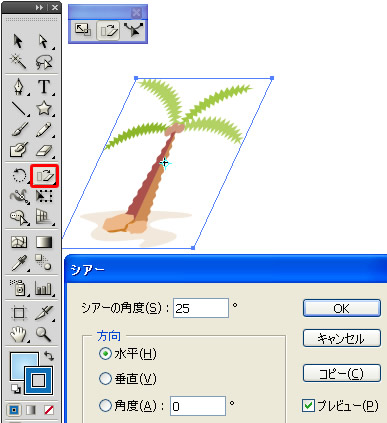
拡大・縮小ツールとは、基準を元に拡大・縮小を行うツールです。拡大・縮小ツールをダブルクリックすると、拡大・縮小ダイアログボックスが表示されます。
ダイアログボックスでは、縦横比を固定した拡大・縮小と、縦横比を変更した拡大・縮小の割合をそれぞれ設定することができます。オプションでは、線幅と効果も拡大・縮小を切り替えることができます。
シアーツールとは、固定点(移動可能)を基準としてオブジェクトを傾けるツールです。シアーダイアログボックスでは、シアーの角度と方向を指定することができます。
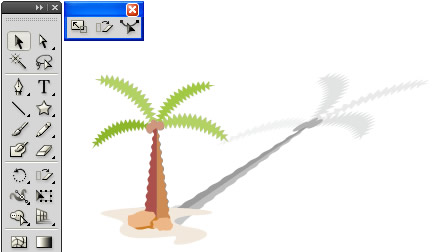
一例ですが、シアーツールで傾きを調整して、コントロールパネルのオブジェクトを再配色からグレースケール化しました。
消しゴムツールで余分な部分を消去して、適度に不透明度を設定すると影となるオブジェクトが簡単に作成できます。
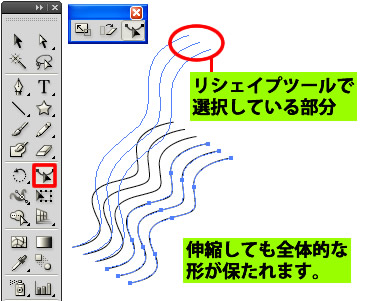
リシェイプツールとは、全体的な形を保ったまま選択したアンカーポイントを調整するツールです。
上の画像では、選択ツールでオブジェクトをまとめて選択して、リシェイプツールに持ち替えます。
選択ツールを使用するときと同じように、リシェイプツールで調整するアンカーポイントをまとめて選択します。
アンカーポイントを様々な方向へ調整しても、全体的な形は保たれます。
スポンサーリンク